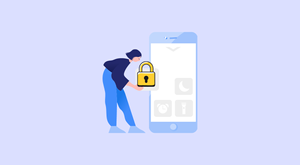Bir iPhone ve Mac’e sahip olmanın en büyük avantajlarından biri, Apple’ın iki tür cihaz arasında sunduğu kusursuz entegrasyondur. Bir iPhone ile Mac arasında tam anlamıyla eşzamanlayamayacağınız hiçbir şey yok. İPhone kişilerini Mac ile senkronize etmeye geldiyseniz. Bunun için iki harika seçenek var – iCloud ve iTunes.
☁ iPhone kişilerini iCloud kullanarak Mac ile senkronize edin
iCloud, iPhone kişilerini en kolay şekilde Mac ile eşzamanlar. İCloud kullanıyorsanız bu, kişileri Apple cihazları arasında senkronize etmek için en iyi seçenektir. Tek yapmanız gereken, hem iPhone’unuzda hem de Mac’inizde iCloud için Kişiler senkronizasyonunu etkinleştirmek.
- İPhone’da iCloud Kişiler senkronizasyonunu etkinleştirin
İPhone’unuzda Ayarlar’a gidin »ayarlar ekranının üst tarafındaki [adınız] öğesine dokunun» ardından iCloud’a dokunun ve iCloud senkronizasyon ayarları altında Kişiler için geçiş anahtarını açın.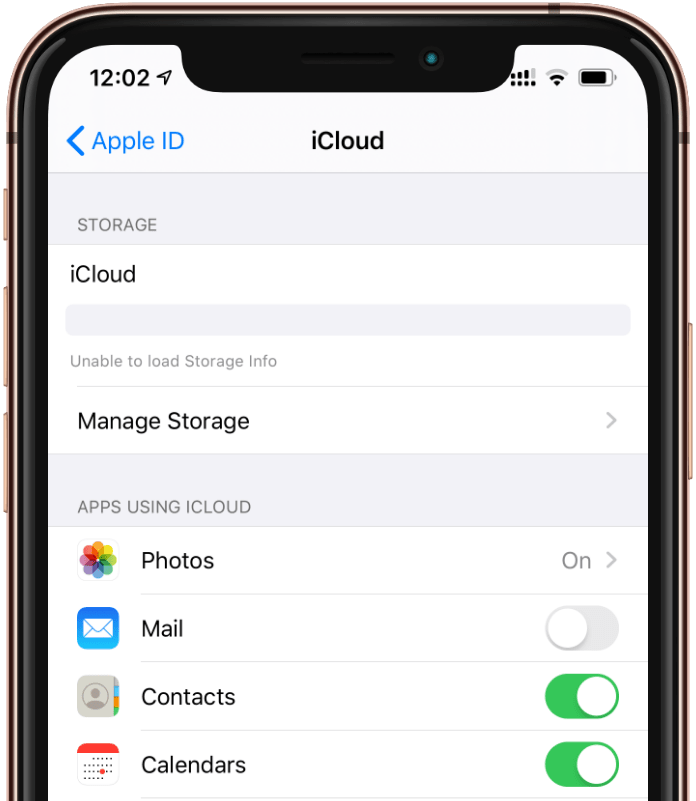
- Mac’te iCloud Kişiler senkronizasyonunu etkinleştirin
Mac ekranınızın üst kısmındaki Apple menüsünü tıklayın, ardından Sistem »Tercihler» e gidin iCloud’u tıklayın ve Kişiler’i seçin. - İCloud senkronizasyonunun bitmesini bekleyin
İCloud kişi senkronizasyonunun etkinleştirildiği tüm aygıtlarınız arasında iCloud’un kişilerinizi eşitlemesine izin verin.
💻 iPhone kişilerini iTunes kullanarak Mac ile eşzamanlayın
iTunes, iPhone’unuz ve bir bilgisayar arasında eşzamanlama / aktarım yapmak için her zaman en iyi arkadaş olmuştur. Yalnızca Mac değil, iTunes, Windows PC’lerde de çok iyi çalışıyor.
Her neyse, iTunes kullanarak kişileri iPhone’dan Mac’e eşzamanlamak için, bilgisayarınızdaki iTunes’da kablosuz eşzamanlamayı etkinleştirmeniz gerekir.
- Mac’inizde iTunes’u açın
Mac’inizde iTunes’u başlatın. Sahip değilseniz, App Store veya Apple web sitesinden indirip yükleyin. - İPhone’unuzu Mac’inize bağlayın
İPhone’unuzu bir Lightning USB kablosuyla Mac’inize bağlayın. - İTunes’da iPhone menüsünü açın
İPhone ayrıntıları sayfasına erişmek için iTunes’da gezinme çubuğundaki iPhone simgesine tıklayın.
- Automattic sync seçeneklerini etkinleştirin
İTunes’daki iPhone ayrıntıları sayfasında, aşağıya kaydırın ve aşağıdaki iki seçenek için onay kutularını işaretleyin. - Eşitleme seçeneklerini kaydetmek için Uygula düğmesine tıklayın.
Bu kadar. İPhone kişileriniz, iTunes’un iPhone’unuzla bir sonraki eşzamanlanmasında Mac’inizle eşzamanlanacaktır. Hemen yapmak istiyorsanız, iTunes’daki alt bartta bulunan Eşzamanla düğmesini tıklayın.
 Nasıl Yapılır | Arıza Rehberi Arıza giderme ve nasıl yapılır bilgi sitesi
Nasıl Yapılır | Arıza Rehberi Arıza giderme ve nasıl yapılır bilgi sitesi